
Dacă utilizați computerul pentru o lungă perioadă de timp,odată cu acesta, mai devreme sau mai târziu veți avea aplicații care, de fapt, nu sunt necesare. Acestea ocupă doar spațiu liber pe disc și nu sunt de niciun folos. Cea mai optimă soluție ar fi eliminarea acestora. Dar pentru un utilizator neexperimentat, această sarcină poate fi dificilă. Prin urmare, acest articol va prezenta cele mai populare modalități de dezinstalare a aplicațiilor pe Windows 10. Și, în cele din urmă, îl poți alege pe cel mai bun pentru tine.
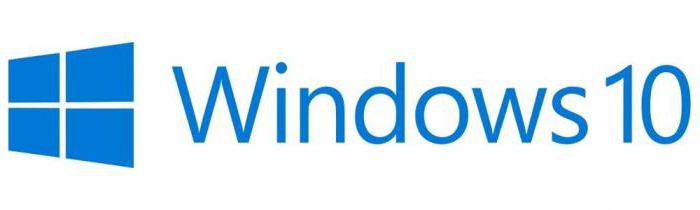
Înainte de povestea despre cum în „Windows 10”dezinstalați aplicațiile, merită să faceți o remarcă și să spuneți că mulți utilizatori îndeplinesc această sarcină absolut incorect. Ei iau și șterg dosarul programului. Faptul este că, atunci când îl instalați, selectați doar folderul în care vor fi plasate componentele principale cu fișierul executabil. Cu toate acestea, programul de instalare despachetează o grămadă de alte fișiere, împrăștiindu-le pe tot spațiul de pe disc. De aceea această metodă nu poate fi utilizată. La urma urmei, în timp, computerul se va înfunda și se va înrăutăți.
Ei bine, acum să mergem direct la cumÎn Windows 10, dezinstalați corect aplicațiile. Mai jos sunt cinci moduri care sunt mai mult sau mai puțin diferite între ele. Prin urmare, vă sfătuim să citiți articolul până la capăt pentru a-l determina pe cel mai potrivit.
Fără să ne îndepărtăm de subiectul ștergerii necorespunzătoareprograme, merită prezentat imediat o modalitate de dezinstalare corectă. Când instalați programe, specificați folderul de pe disc unde va fi instalat. Acest folder conține nu numai componentele care asigură funcționarea programului, ci și fișierul care vă permite să eliminați complet programul de pe computer. Nimic complicat. Este vorba despre cum să ștergeți aplicațiile din Windows 10 folosind acest fișier, iar acum vom vorbi.

Asa de. Acest fișier se numește dezinstalare.Uneori poate avea un nume diferit, dar nu diferă prea mult de cel original. Deci nu va fi dificil să o recunoaștem. Cel puțin o pictogramă poate acționa ca un punct de referință, cel mai adesea este la fel ca programul în sine.
Dacă ați uitat ce folder ați instalataplicație, există o modalitate excelentă de a o găsi, deoarece aici se află fișierul de care avem nevoie. Pentru a face acest lucru, faceți clic dreapta (RMB) pe comanda rapidă a programului aflată pe desktop. Sau în meniul „Start” - și în meniul contextual selectați „Locația fișierului”. Aceasta va deschide un folder în care puteți găsi dezinstalarea. Nimic din nou complicat.
După ce s-a spus cum să găsim dreptulfișier, puteți trece direct la modul de eliminare a aplicației din „Windows 10” folosind-o. Și acest lucru se face foarte simplu. Trebuie doar să rulați acest fișier și să fiți de acord să eliminați aplicația. După aceea, va începe procesul de dezinstalare, drept urmare toate fișierele de program vor fi șterse de pe computer.
Dacă din anumite motive nu ați reușitdezinstalați programul în modul anterior, puteți utiliza al doilea. Elimină necesitatea de a căuta folderul în care a fost instalat programul. Acum vom vorbi despre cum să eliminați o aplicație de pe un computer Windows 10 folosind un utilitar special încorporat.
Se numește Programe și caracteristici și trebuie să-l deschidem mai întâi. Acest lucru se face prin „Panoul de control”, așa că haideți să-l deschidem mai întâi:

Acum, în panou, trebuie să găsim același lucruutilitate. Este mai ușor să faceți acest lucru dacă afișarea pictogramei este setată ca „Pictograme mari”. Dacă nu este cazul, faceți clic pe lista derulantă din colțul din dreapta sus al ferestrei și selectați elementul corespunzător. Apoi găsiți și deschideți utilitarul Programe și caracteristici.
În fereastra care apare, veți vedea o listă cu toate programele care sunt instalate pe computer. Acum să vedem cum să eliminați complet o aplicație din Windows 10 folosind acest utilitar.

Aceasta va deschide fereastra de dezinstalare. Efectuați acțiunile rămase în conformitate cu recomandările programului de dezinstalare.
În mod similar, puteți elimina aplicații de pe computer utilizând un utilitar special situat în setările sistemului. Despre ea vom vorbi acum.
Mai întâi, trebuie să deschideți utilitarul, pentru a face acest lucru, faceți următoarele:
Acum ești în locul potrivit. Procesul de dezinstalare este aproape același cu cel prezentat în utilitarul Programe și caracteristici. El este următorul:

După aceea, programul de dezinstalare va porni în același mod.și urmând instrucțiunile, puteți șterge programul de pe disc. Apropo, dacă vă întrebați cum să eliminați aplicațiile din magazinul Windows 10, puteți face acest lucru. Găsiți în listă programul instalat anterior și dezinstalați-l urmând instrucțiunile.
Dacă toate metodele de mai sus nu au funcționat pentru dvs.sau întâmpinați dificultăți în executarea lor, puteți utiliza programul special iObit Uninstaller. Pe care trebuie mai întâi să îl descărcați și să îl instalați pe computer.

Acum vă vom spune cum să eliminați programele de pe computer în acest fel:
După cum puteți vedea, această metodă nu este mult diferită deanterior. Totul este aproape exact la fel. Cu toate acestea, este demn de remarcat faptul că acest program este capabil să detecteze mai multe programe software pe computer pentru eliminarea ulterioară.
În cele din urmă, să vorbim despre cum să eliminațiaplicații Windows 10 încorporate. Din păcate, acest lucru va necesita recurgerea la utilitarul PowerShell, care pentru mulți utilizatori va părea destul de dificil de lucrat. Cu toate acestea, folosind instrucțiunile, toată lumea poate elimina aplicațiile standard ale sistemului de operare.
După manipulările efectuate, programul va fi șters. Nu iti face griji.
Așa că am descoperit cinci moduri de a dezinstala un program în Windows 10. Unele vi se vor părea mai dificile, altele mai ușoare. Dar depinde de tine să alegi pe care să îl folosești.


























